オンラインプロジェクトリボン
オンラインプロジェクトリボンがmemoQ オンラインプロジェクトウィンドウに表示されます。

「通常の」プロジェクト

コンテンツコネクタ―を使用するプロジェクト
セクションとアイコン
最近使用したものを開く:最近使用したプロジェクトを選択し、別のmemoQ オンラインプロジェクトウィンドウで開くことができます。
プロジェクトを立ち上げる:プロジェクトのワークフローの自動化と通知チェーンを開始します。プロジェクトを立ち上げウィンドウを開きます。
ローカルコピーをチェックアウト:プロジェクトのコピーをコンピュータにダウンロードし、プロジェクトホームで開きます。
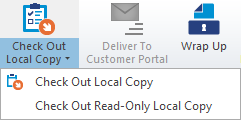
- ローカルコピーをチェックアウト:オンラインプロジェクトをチェックアウトし、ドキュメントを編集できるようにします
- 読み取り専用ローカルコピーをチェックアウト:オンラインプロジェクトをチェックアウトしますが、ドキュメントの編集はできません。変更する必要がない場合は、必ずこのオプションを選択してください。
ローカルコピーを開く:オンラインプロジェクトが既にチェックアウトされている場合、このコマンドがローカルコピーをチェックアウトと置き換えられます。これにより、すでに存在するローカルコピーが開き、必要に応じてサーバー上のコピーと同期されます。プロジェクトの別のコピーをチェックアウトする必要がある場合は、オンラインプロジェクトのチェックアウトウィンドウを使用します。
カスタマーポータルに納品:プロジェクトがCustomer Portalから作成された場合、memoQはそのプロジェクトをCustomer Portalに送り返します。これにより、お客様は納品内容を確認できます。
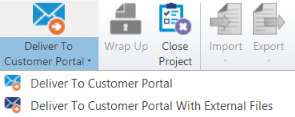
- カスタマーポータルに納品:プロジェクトファイルをmemoQからCustomer Portalに直接送信します。
- 外部ファイルとともにカスタマーポータルに納品:納品としてCustomer Portalに送信するファイルを選択できます。
完了:プロジェクトを終了としてマークします。
プロジェクトを閉じる:memoQ オンラインプロジェクトウィンドウを閉じます。
インポート:さまざまな方法でドキュメントまたはフォルダをインポートします。インポートラベルをクリックしてインポートメニューを開きます:
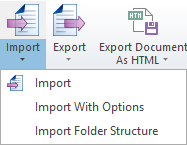
- インポート:デフォルトのフィルタ構成で1つまたは複数のドキュメントをインポートします。開くウィンドウから開始します。
- オプションを設定してインポート:1つまたは複数のドキュメントをインポートしますが、ドキュメントをインポートする前にフィルタ構成の設定を変更できます。開くウィンドウから開始し、文書のインポートオプションウィンドウが開きます。
- フォルダ構造をインポート:完全なフォルダとサブフォルダをインポートします。フォルダ構造を追加ウィンドウを開きます。
エクスポート:選択したドキュメントをさまざまな方法でエクスポートします。エクスポートラベルをクリックしてエクスポートメニューを開きます:
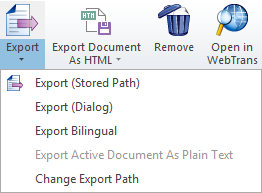
- エクスポート (保存先パス):選択したドキュメントを、プロジェクトで保存されているフォルダにエクスポートします。フォルダが存在しない場合は作成します。
- エクスポート (パスの選択):選択したドキュメントを選択したフォルダにエクスポートします。ドキュメントごとに形式を選択して保存ウィンドウが開きます。
- バイリンガルのエクスポート:選択したドキュメントをバイリンガル文書ファイルにエクスポートします。バイリンガルエクスポートウィザードが起動します。
- エクスポートパスの変更:選択したドキュメントのエクスポートフォルダを変更できます。エクスポートパスの変更ウィンドウを開きます。プロジェクトのエクスポートパスルールは変更されません。
文書を HTML でエクスポート:選択したドキュメントをHTMLファイルにエクスポートし、コンピュータのWebブラウザで開きます。文書を HTML でエクスポートラベルをクリックして文書を HTML でエクスポートメニューを開きます:

- 文書を HTML でエクスポート:選択したドキュメントをHTMLファイルにエクスポートし、コンピュータのWebブラウザで開きます。HTML エクスポート - 正常終了ウィンドウが開き、ファイルを開くか、ファイルが保存されているフォルダを開くことができます。
- エクスポート設定の指定:選択したドキュメントを選択する任意のフォルダにHTMLファイルでエクスポートします。フォルダの選択ウィンドウが開きます。
削除(_R):選択したドキュメントをプロジェクトから削除します。
WebTrans で開く:サーバーにWebTransがインストールされている場合は、WebブラウザーでmemoQ serverから直接ドキュメントを開きます。
コンテンツ:コンテンツコネクタ―を使用するプロジェクトでのみ表示されます。コンテンツソースから更新されたドキュメントを取得するか、完了したドキュメントをコンテンツソースに送信します。コンテンツラベルをクリックしてコンテンツメニューを開きます:
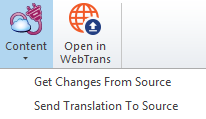
- ソースから変更を取得:新規または更新されたドキュメントをコンテンツソースでチェックし、インポートまたは再インポートします。ドキュメントのインポートまたはドキュメントの再インポートに属する自動操作を実行します。
- ソースに翻訳を送信:選択したドキュメントまたはすべての完成したドキュメントをエクスポートし、ネットワーク経由でコンテンツソースに送信します。
CMS 作業を追加:コンテンツ管理システム (CMS) から送信された翻訳ジョブからオンラインプロジェクトが作成された場合は、既存のプロジェクトにさらにジョブを追加できます。CMS 作業を追加をクリックして実行します。CMS 作業をプロジェクトに追加ウィンドウが開きます。
![]()
再インポート:選択したドキュメントを再インポートします。同じソースドキュメントが同じフォルダ内にある場合は、そのファイルを再インポートするか、別のファイルを選択できます。その後、文書のインポートオプションウィンドウが開きます。
クロス翻訳:ドキュメントの以前のバージョンから現在のバージョンに翻訳をコピーします。ドキュメントの再インポート後に使用します。(これに対して、プロジェクト内で自動操作がある場合もあります。)クロス翻訳ウィンドウが開きます。
関連項目:オンラインプロジェクトのリボン